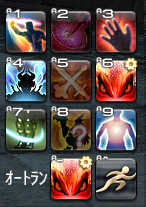こんにちは!ぺれぐりのです!
今日はフレンドの若葉さんからこんな質問をいただいたのでお答えいしたいと思います!

よそ見しているうちに、タイタンの ドーン てやつで谷底へ落されました;w;
みんなどうしてるんですか(´・ω・`)!?
FF14をプレイしているとみんなが行き当たる問題ですよね~!
ちなみにフレンドさんは、パソコン版でキーボードとマウスでプレイをしているとの事!

これが解決策だ!
FF14は
『多ボタンゲーミングマウス』で
プレイすべし!
これが、MMOを始めたばかりの頃、長年使っていたコロコロマウス(光学式ではなくマウスの中に丸い「玉」が入ったタイプ)から多ボタンゲーミングマウスにスーパーレベルアップした私の答えです!
『多ボタンゲーミングマウス』ってなに!??
『多ボタンゲーミングマウス』とは、ゲーム用に開発されたマウスの中でも、マウスの左側面に多数のボタンが付いたものをいいます。
↓↓これが、多ボタンゲーミングマウスだ!!
これは私が実際に使っているマウスです!Razerというブランドですが、マウスの左側に12個のボタンが付いており、この1つ1つにスキルが詰まっています!
使うとこうなれる!
ポイント
①好きな時に好きなスキルがすぐに打てるようになる!
②どんなスキルでも移動しながら打てるようになる!
③綺麗な流れでコンボが出せて、プレイフィールが上がる!
④ちょっと楽したい時に、片手だけで操作ができる!
どうですか!?普通のマウスとキーボードで操作するよりも、操作が断然「楽」になっちゃいます(^^)/
ではでは、一つずつ詳しく解説をしていきます!
①好きな時に好きなスキルがすぐに打てるようになる!
マウスにたくさんのスキルを入れられるので、キーボードの押しにくいボタンにスキルを入れる必要がなくなります!!
もう、キーボードを見みないとスキルが打てない!!なんてことがなくなります!
多ボタンゲーミングマウスは「ALTキー」や「Shiftキー」と組み合わせれば、さらに倍!(24個)のスキルが入れられちゃいます!
「よそ見」もしなくなるので、うっかり攻撃に当たったり、タイタンの「ランドスライド」もしっかりと避けられますね!
②どんなスキルでも移動しながら打てるようになる!
キーボードで移動していると、「指が足りない!!」って思う事ないですか!??例えば、右斜めまえに進みながら「5」番のスキルを使うとか!
これが多ボタンゲーミングマウスを使うと、移動キーとは別の手で操作することになるので、どんなスキルでも移動しながら打てちゃいます!
これで、立ち止まらないとスキルが打てない>< なんて悩みがなくなりますね!
こんな状況でも移動は左手で、攻撃は右手で!という具合で、激しい敵からの攻撃中でもバシバシ攻撃を繰り出せます!!
これが出来れば、一人前の「光の戦士!!」
③綺麗な流れでコンボボタンが押せて、プレイフィールが上がる!
プレイフィールというのは、簡単に言うと「遊び心地」です!
コンボのボタンがバラバラだと操作しにくいですし、なんとなく「コンボをしている!」っていう感じがしませんよね!それにストレスがたまる!!
私は、マウスの3,9,7のボタンにコンボ入れています↓↓
ちょうどL字になっていてとっても押しやすく、流れるように攻撃できます!
また、バフを6番に入れて、コンボとコンボの間にしっかりとバフやアビリティーが入る様にしています!
攻撃 ⇒ バフ ⇒ 攻撃 という流れが一練度動作で出来ちゃうので気持ちいいです!
このような設定も自由自在です!
④ちょっと楽したい時に、片手だけで操作ができる!
これはちょっと、余談的な話!
IDやレイドだけじゃなく、ギャザクラや、まったりサブクエストをやる場合に、必要なボタンを全部12個の中に入れて方で「だらっっと」プレイができるよ!というお話ですw
マウスの左右を同時クリック(ベタ押し)すると前に進めますので(知ってました?w)あとは「決定」「キャンセル」「ある程度のスキル」「マウント」「テレポ」「スプリント」なんかを入れれば片手FF14が出来ちゃいます!
※くれぐれもIDやレイドではやらないようにね(´・ω・`)
使いこなせるか心配な光の戦士へ!!
だいじょうぶ!今なら「ぺれねっと」が1か月使って使いこなせなければ全料金キャッシュバック!!!
とはいきませんが(´・ω・`)
いくつかコツをご紹介します!
ボタンの位置とスキルUIを合わせよう!
多ボタンマウスは、よこ3つ ✕ たて4つの合計12個のボタンになっていることが多いです。
そこで、HUDレイアウトの設定を 4×3にして各ボタンとスキルの配置を合わせます!
こうすれば、どれがどのボタンか迷う事はありません!
(と言いつつ、私がFF14を始めたころはこの4×3の設定がなかったため、よこ1列のままだったりしますが、、、w)
ちなみに、私はこのような設定でボタンを配置しています!
戦闘以外で使うキーも結構入れてますw
押しまちがいをしないように、指先で押そう!
使い始めでもっとも苦戦するのが「別のボタンも一緒に押しちゃう。。。」です!
これを解消するために、私は押しにくいボタンは親指の「指先」で押すようにしています!これでかなり「ごばく」を解消できました!

指先で押すとかなり使いやすい!じぶんのやりやすい押し方を試してみよう!
シリコンを張ろう!
これはかなり裏技的。ボタンの配置がわかりやすいように、シリコンを貼り付けちゃう方法です!
ちょっと恥ずかしいですが私は慣れるまでは、これをやっていましたw
Razerのマウスは以前は、購入すると↑のようなシリコンが付属で付いていたんですよね~。いまは付属がなくなってしまったので(使っている人がいなかったのかなw)私は自分で作ってますw
でも、このおかげでかなり楽に使いこなすことができました!
少しずつスキルを増やしていこう!
いきなり12個や24個のスキルを入れたら、それは誰だって使いこなせませんよね!なので、比較的押しやすいボタンから入れていくとやりやすいです!
最初は、1,3,5辺りから入れて、慣れてきたらその隣どうしの2.4.6。
更に慣れてきたら下段も行きましょう!7,9,11!最後に仕上げで8,10,12を追加!という具合で!
どれくらいで慣れるものですか?
私は、使い始めて1か月くらいですべてのボタンを使いこなせました!
初めはやっぱり、他のボタンを押してしまって「ごばく」してましたが1か月目くらいには24個にスキルを入れて快適にプレイができました!
慣れるまでの時間は人によって違うと思いますが、簡単なIDやクエストなんかからやってみてはどうでしょうか!
デメリット
とまぁここまで大絶賛ですが、もちろんデメリットもあります。
デメリット
①通常のマウスより、大きくて重いため手が疲れやすい。
②壊れやすい。
③イベントなどで同じ環境でプレイできない。
④海外製が多いので在庫切れしやすい。
①通常のマウスより、大きくて重いため手が疲れやすい。
これは、宿命ですね。。ただボタンになれる頃にはこの大きさや重たさにも慣れてくると思います!「手がつかれてぷれいできない、、、」ってことにはならないのでご安心を!
②壊れやすい。
これはわたしだけかな?1-2年に2回は調子が悪くなります。
・スクロールをすると、なぜかカメラが近づく動作しかしなくなる。
・クリックの反応が悪くなり、ダブルクリックになったりする。
なんていう現象におちいりました。。ただ「保障」が付いているので修理に出せばしっかり新品同様で帰ってきます。
③イベントなどで同じ環境でプレイできない。
東京ゲームショウや、出張FATE、ファンフェス、などでプレイをすることがたまにありますが、当然 普通のキーボードとマウスかコントローラーしか用意されていません。私は討滅戦とPVPのイベントで死亡しました。。。。w
④海外製が多いので在庫切れしやすい。
突然生産中止や、在庫切れすることもあります。慣れてきたら予備を買っておくのもありです!
これだけは注意して!
唯一注意してもらいたいのはコレ!
マクロ機能
です!
多ボタンマウスにはそれぞれPCにインストールして動作する独自の管理ツールがあります。
その中で「マクロ」を組むことができますが(ゲーム内のとは別ですよ!)この使用は完全に自己責任です。
多ボタンマウスを使うこと自体は、公式でも推奨デバイスとして紹介されていますのでBAN対象ではありませんが(むしろ吉Pもおすすめしてる)ゲームバランスを崩すような使い方、
たとえば、マクロを無限に回して寝放置狩りをしたり、寝放置マクロで制作物を作ったりなどは、過去にBANになった方を知っています。
普通にプレイしている分には全く問題ないです!開発でも使用しているのを公言している方もいますし、私もサービス開始から使っていますが特に問題もないです!
デメリットまとめ
とまぁデメリットも色々書きましたが、もちろん、それ以上のメリットがあることはまちがいありません!
より快適で楽しいFF14ライフをぜひ体験してみてはどうでしょうか(*´ω`)
おすすめ多ボタンゲーミングマウス
実際に私が使っているものなどなど、おすすめのマウスを紹介します!
おそらくFF14プレイヤーで多ボタンゲーミングマウスを使っている人の9割は、このいづれかを使ってると思われます!
Razer Naga X
| ブランド | Razer | 重量 | 85 g |
| サイズ | 119 mm (長さ) 74 mm (幅) 43 mm (高さ) |
接続方式 | 有線 |
| 特徴 | ・エルゴノミック MMO ゲーミングマウスは 16 個のプログラム可能なボタンを備えています。 ・Razer Naga Trinityよりも 30% 軽い Razer Naga X の軽量でエルゴノミックな形状により、あらゆるスワイプ操作が簡単に行えます。 ・タクタイル感を向上したため、快適なクリック感とクリック音が得られ、業界をリードする 0.2ms の応答時間で赤外光線を介して作動します。 |
||
Razer Naga Trinityの後継機。余計な部分を省いて軽くなりました!(お値段も!)
形はほぼ同じ(サイズが同じ)なのに、重量が85gとかなり軽量に!
価格安いので、今買うならこっちです!
機能の違いは
・Naga X には「ホイールのチルト機能がない!」 が特徴的です。
ホイールを左右にカチカチする操作ですね。これを愛用していた方は注意ですφ(..)
(押し込む操作はあります)
Razer Naga Trinity
| ブランド | Razer | 重量 | 120 g |
| サイズ | 119 mm (長さ) 74 mm (幅) 43 mm (高さ) |
接続方式 | 有線 |
| 特徴 | ・True 16,000 DPI を実現した Razer 5G 光学センサー ・最大毎秒 450 インチ / 50 G の加速度 ・3 つの交換可能なサイドプレート(2 ボタン・7 ボタン・12 ボタン構成) ・最大 19 個の個別にプログラム可能な Hyperesponse ボタン ・RazerTM メカニカルマウススイッチ ・ゲーミンググレードのタクタイル・スクロール ホイール ・強化ゴム製のサイドグリップを備えた、人間工学に基づく右利き用デザイン ・デバイス&クラウドのハイブリッドストレージ ・1,680 万色のカラーオプションを備えた Razer ChromaTM ライティング ・1,000Hz 高速ポーリングレート |
||
私も愛用しているRazer製のマウスです!
多ボタンゲーミングマウスの中では軽量型で疲れにくい!
12個のボタンはやや平面的で大きさもほぼ均一。メリハリはないがボタンが大きめで、押しまちがいが起こりにくい。
2ボタン、7ボタン(写真参照)にサイドを付け替え可能で、他のゲームにも応用できちゃいます!
ただし、Razer Xに世代交代したため、おそらく生産中止の商品。
Logicool G G600t
| ブランド | logicool G | 重量 | 133 g |
| サイズ | 118 mm (長さ) 75 mm (幅) 41 mm (高さ) |
接続方式 | 有線 |
| 特徴 | ・オンボード メモリ:プロファイルx1 ・MMOに最適な20個のボタン ・Gシフトボタンにより、割り当てなカスタム アクションの数が倍増。 ・LIGHTSYNCテクノロジーでサムパネルのライトをカスタマイズ。 ・DPIのクイック切り替え機能を搭載。 ・2,000万回のクリック耐久テストを突破 ・手に自然にフィットする起伏のある形状が、抜群に快適な使い心地を実現。 ・ゲーム仕様のセンサー |
||
国内利用者は最も多いメジャー多ボタンゲーミングマウス。
価格もお手頃で、購入しやすい。
12個のボタンは立体的で、ボタンによって大きさが多少異なる。押しにくさはあるがボタン配置はわかりやすい。
国内正規品 2年間メーカー保証
ファイナルファンタジーXIV 推奨周辺機器
無線にこだわりあるなら!!
Razer Naga V2 Pro
| ブランド | Razer | 重量 | 134 g |
| サイズ | 119.5 mm (長さ) 75.5 mm (幅) 43.5 mm (高さ) |
接続方式 | 無線 |
| 特徴 | ・マルチジャンル対応: MMO、バトルロワイヤル、FPSなど多様なジャンルでの使用に最適化されています。 ・交換可能なサイドプレート: 2、6、12個のボタン構成のマグネット式サイドプレートを3種類備え、ゲームに応じてカスタマイズ可能です。 ・プログラム可能なボタン: 最大19+1個のバックライト対応ボタンがあり、カスタマイズが可能です。 ・Razer HyperScroll Pro ホイール: タクタイル感、抵抗度、段階の調整が可能で、武器の切り替えやジャンプコマンドが正確かつ容易に行えます。 ・Razer HyperSpeed Wireless: 25%高速な接続速度を実現し、無線干渉がある環境でもスムーズで安定した低レイテンシーのゲームプレイを提供します。 ・Razer Focus Pro 30K オプティカルセンサー: 高い精度とAI機能を備え、ガラス表面でも使用可能な高性能センサーです。 |
||
Razerの無線シリーズ「Razer Naga V2」シリーズ。
134g と少し重め。
ファイナルファンタジーXIV 推奨デバイス
他のおすすめマウスも知りたい方は!
-

-
【FF14】おすすめゲーミングマウス(2024年2月更新)
RAZER NAGA TRINITY 出典:Razer Gaming Mouse こんにちは!ぺれぐりの( ...
続きを見る
コチラもどうぞ(*´ω`*)